こんにちは
努力型ブロガー
「ニプー」です。

この記事でわかること
・プラグインの重要性
・どのプラグインを導入すべきか
・プラグインの導入方法
プラグインは「拡張機能」のことで
セキュリティ機能やSEO対策、
記事の見栄えを良くするものなど
様々な効果があります。
今回はブログ開設当初に
必須のプラグインということで
導入しておけば
トラブルを未然に防いでくれたり
大切な時間を無駄にしなくてすむものを
ピックアップしました。
この記事通りに作業を薦めれば
1時間くらいで終わるはずです。
特に難しく考える必要もないので
かる~い気持ちで取り組んでいきましょう。
目次
ブログ開設段階で必須のプラグイン7選

厳選したプラグインはコチラ
- Akismet Anti-Spam
- Classic Editor
- Googke XML Sitemaps
- WP Multibyte Patch
- Ps Auto Sitemap
- Custom Taxonomy Order
- Table of Contents Plus
この7つです。
とりあえずこれだけ導入しておけば
日々の作業に困ることはありません。
早速導入していきましょう!
プラグインの追加方法
ダッシュボードを開いて
左側にある「プラグイン」⇒「新規追加」をクリック
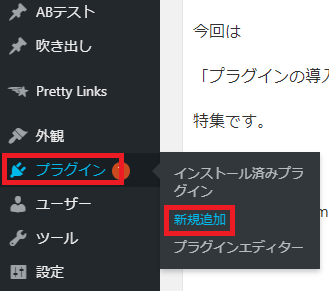
するとこの画面が出てきます。
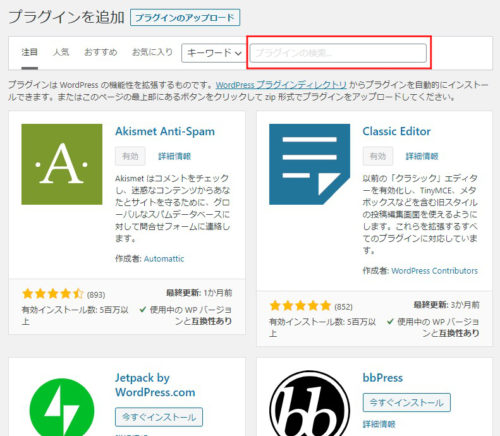
この赤枠の所に
プラグインの名前をコピペして入力してください。
大文字と小文字を
正確に入力しないと
検索してもヒットしないことがあるので注意しましょう
Akismet Anti-Spam
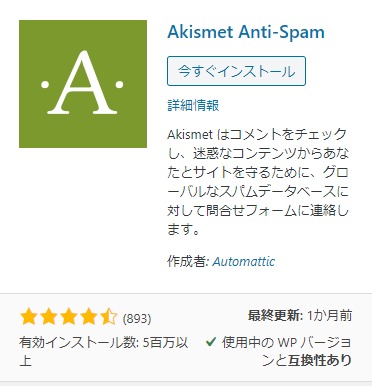
まずは
スパム防止プラグインです。
「Akismet」の読みはアキスメットです。
WordPressを運営していると
毎日の様に海外から
スパムコメント(迷惑コメント)が
大量にやってきます。
そんなものいちいち削除なんて
やってられません(;^_^A
そこで、このプラグインを導入すると
スパムコメントをブロックし、
時間を無駄にせずに済みます。
早速導入していきましょう。
まずは、上記の通り
「プラグイン」⇒「新規追加」
「Akismet Anti-Spam」で検索し、
インストール&有効化します。
その後、初期設定を行いますが、
参考になるサイト様をご紹介します。
バズ部様
コチラのサイトの通り薦めれば
10~20分ほどで設定が完了します。
このプラグインの導入が一番
めんどくさいですが、
他のプラグインは簡単です。
ご安心ください。
Classic Editor
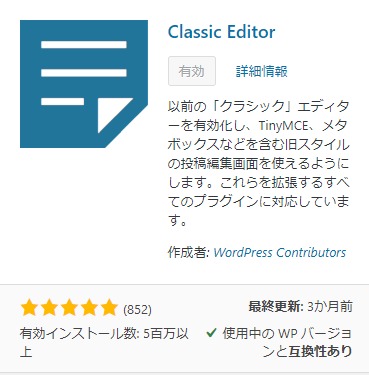
エディターを旧バージョンに戻す作業を行います。
なぜこのプラグインを導入するかと言うと
現行のワードプレスの
エディターが使いにくいためです。
新バージョンの使いにくさは有名で、
多くのブロガーが
このClassic Editorを導入しています。
インストールして有効化するだけで設定完了。
プラグインの設定から
様々な機能を簡単に追加できるので
一通り確認してみましょう。
Googke XML Sitemaps
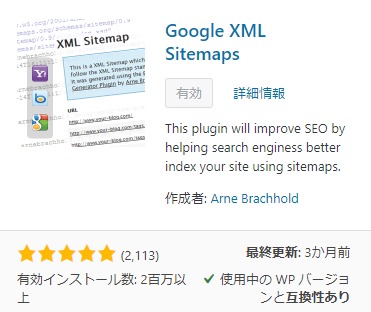
このプラグインは
サイトマップを生成するプラグインです。
サイトマップを一言で言うと
「ブログの構成をまとめたもの」ですね。
サイトマップを作成することで
検索エンジンから評価されSEO効果が期待できます。
さらに、このプラグインは
サイトマップを作るだけでなく
記事を投稿・更新するたびに
内容をGoogleに報告してくれる優れものです。
登録方法については
バズ部様を参考にしていただければと思います。
WP Multibyte Patch
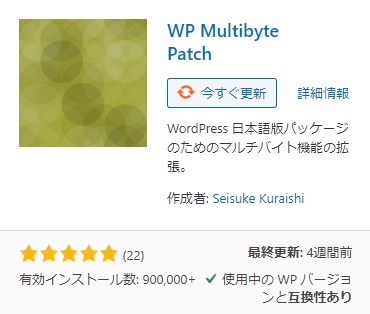
WP Multibyte Patchは
WordPressで日本語を使用する際に
文字化けなどの不具合を防ぐプラグインです。
もともとワードプレスは英語用に
作られているので、
導入せずに記事を書き始めると
不具合が発生する可能性があります。
不要なトラブルを避けるために必須。
インストールして有効化するだけでOKです。
Ps Auto Sitemap
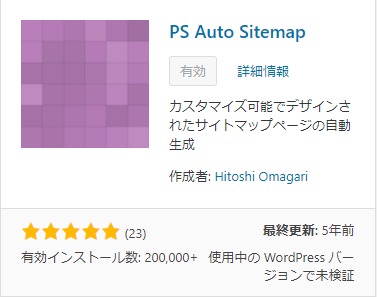
Ps Auto Sitemapもサイトマップを作成するプラグインです。

鋭いご指摘です!
実はサイトマップは2種類存在します。
簡単に説明するとこの2つですね。
・検索エンジン向けのサイトマップ
・ブログ読者向けのサイトマップ
この「Ps Auto Sitemap」は
後者のブログ読者向けです。
このプラグインを使うと
こちらのページのようなサイトマップを生成できます。
読者がブログの記事を
一度に確認できるので
ユーザービリティが向上しSEO効果が期待できます。
インストール&有効化した後に
簡単な設定が必要です。
バズ部様を参考にしていただければすぐに終わります。
Custom Taxonomy Order
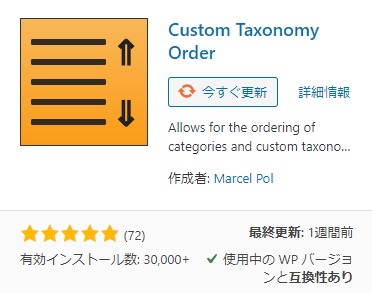
ブログのタグやカテゴリーは上から
数字
↓
ローマ字
↓
日本語(アイウエオ順)
この順番に自動に並ぶように設定されています。
順番を自由に変えたい場合は
このソフトを使えば
ドラッグ&ドロップで
簡単に順番を変更できます。
Table of Contents Plus
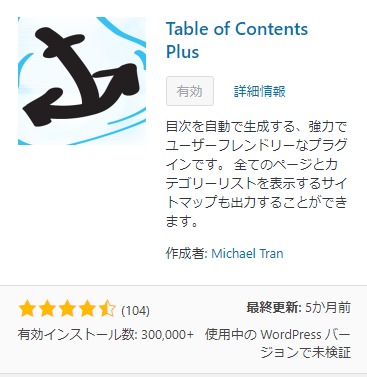
このプラグインは
ブログに目次を作るプラグインです。
この記事の上の方にもありますが、
目次を付けることで
記事の全体像を分かりやすくし、
読者が必要な情報を見つけやすくする効果があります。
ただし、目次が不要だと考えている方も
いらっしゃいますので
ご自身の好みで導入するかどうかを決めていただければと思います。
それでは導入&設定方法を確認しましょう。
いつものようにプラグインを
インストール&有効化した後
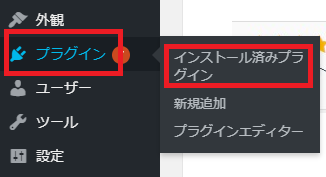
「プラグイン」⇒「インストール済みプラグイン」

「設定」をクリックすると以下のような画面が出てきます。
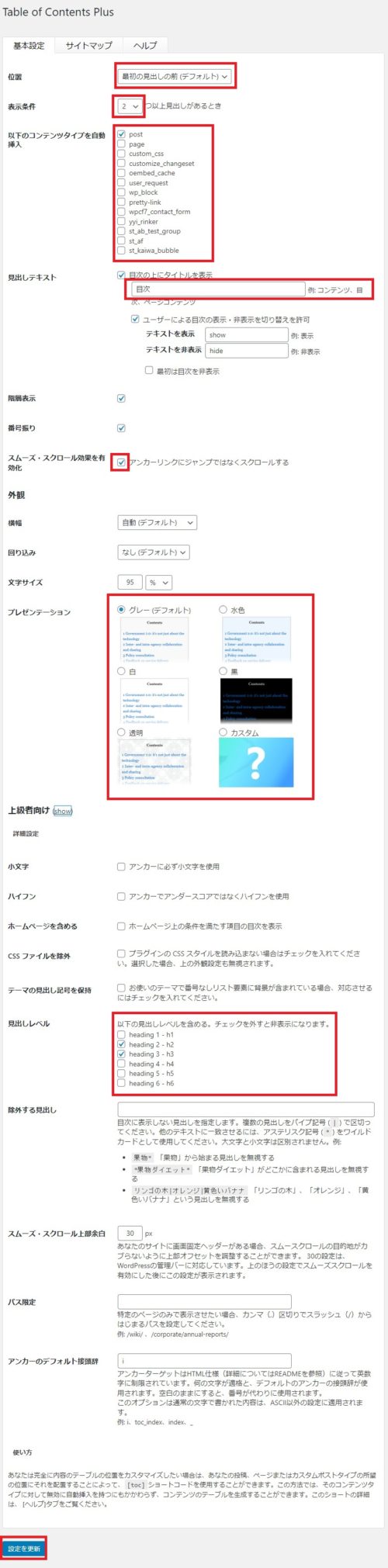
・位置
目次の位置ですね。
お好みでOKですが、
デフォルトの「最初の見出しの前」が一般的です。
・表示条件
「見出しの数が〇個以上あった時に
目次を表示させる」ということです
2~3個がおススメ。
・以下のコンテンツタイプに自動挿入
「どのタイプの記事に目次を入れますか?」
ということです。
注目すべき点は上の2つだけ。
「post」は投稿
「page」は固定ページ
投稿は必須ですが
固定ページは入れなくても大丈夫です。
ちなみに本ブログでは
固定ページには目次を入れていません。
お好みで判断しましょう。
・見出しテキスト
もくじ・目次など好きなフレーズを入れます。
・スムーズ・スクロール効果を有効化
これにチェックを入れた場合
目次の見出しをクリックすると
その見出しまでスクロールしてくれるようになります。
これも好みです。
・プレゼンテーション
目次の色やデザインを変更します。
・見出しレベル
基本的にh2・h3タグのみでOKです。
設定は以上です。
「変更を保存」をクリックして終了しましょう。
記事を書き始める前のプラグイン導入まとめ

いかがでしたでしょうか。
WordPress初期段階で必須のプラグイン7選
というタイトルで記事を書いてきましたが
この記事でご紹介した
プラグインを導入すれば
特に困ることなく記事を書き始めることが出来ます。
また、SEO効果のあるものを
ピックアップしたので
記事を上位表示させやすくなり、
収益化までのスピードが加速すること間違いなしです!
さて、導入作業が終わったので
早速記事を書いていきたいところですが、
記事を書く前に
設定しないといけないのは
プラグインだけではございません。
記事を書く前に必要な作業はコチラ
・WordPressの基本設定
・ブログテーマの導入
・プラグインの導入(完了)
既に終わっている場合は大丈夫です!
記事の執筆にとりかかりましょう。
まだ終わっていない場合は
コチラの記事にまとめてありますので
参考にしてみてください。
-

-
【WordPressの基本設定】記事を書くまでに必要な作業とは
この記事でわかること ・WordPressの基本設定方法 ・基本設定終了後の流れ WordPressをインストール出来たけど、いきなり記事を書いても大丈夫なの?   ...
続きを見る
-
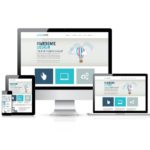
-
初心者が迷わないWordPressテーマ【無料・有料おススメのテンプレ4選】
この記事でわかること ・WordPressテーマの重要性 ・どのWordPressテーマを選択すればよいか 【WordPressテーマ】は別名 「ブログテーマ ...
続きを見る
以上
努力型ブロガー
「ニプー」でした。
